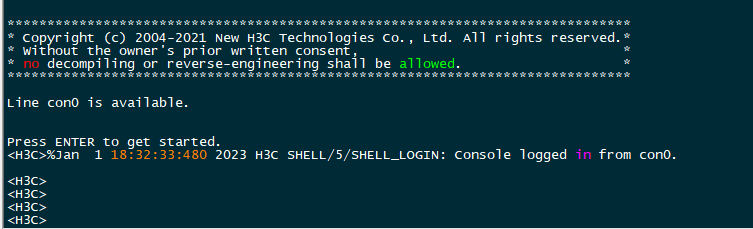实验篇章
首先我们没有真机实验的话只能用华三官网自带的模拟器来实验
下载地址
安装HCL模拟器,和VirtualBox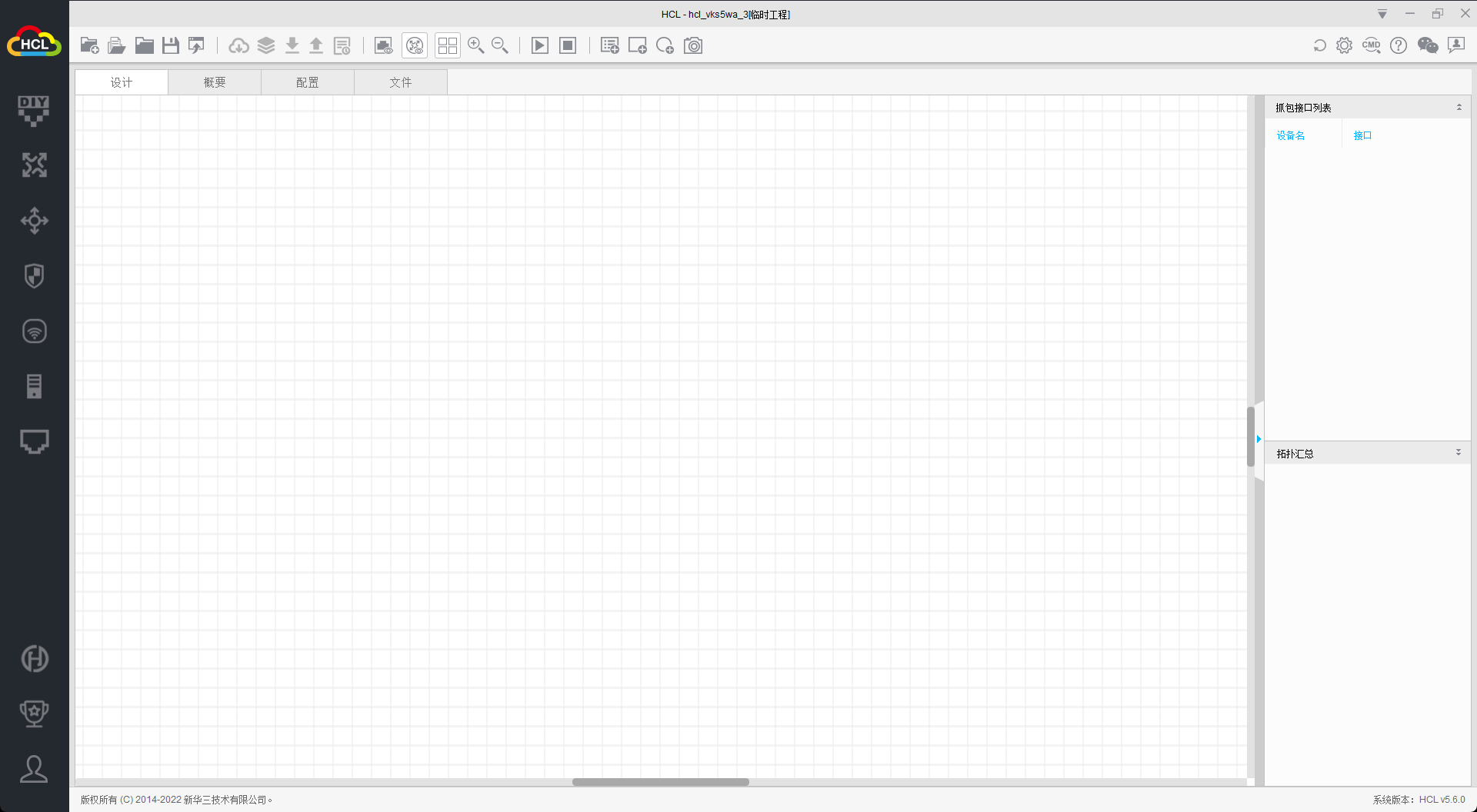
打开后长这样
从左侧菜单起,挨个介绍功能
- DIY设备,可以自定义设备类型,模块
- 路由器设备,目前有两个设备可用
- 交换机设备,同样还是有两个设备可用
- 防火墙设备,两台设备可用
- 无线设备,分为AC、AP两个
- 主机设备,一共可用模拟四种设备本地主机远程服务Remote[Phone]
- 连接线缆,八种线缆供使用
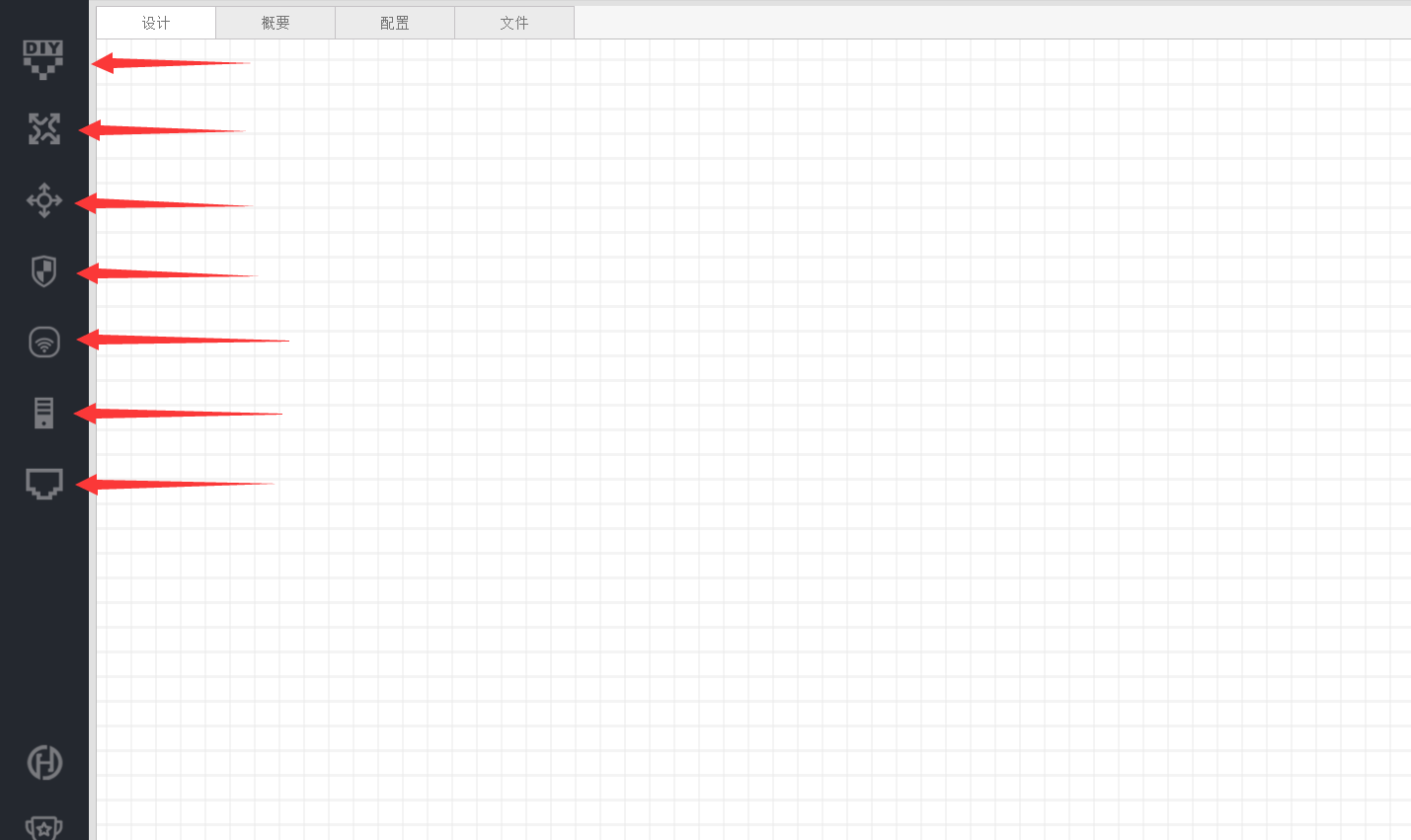
Telnet实验
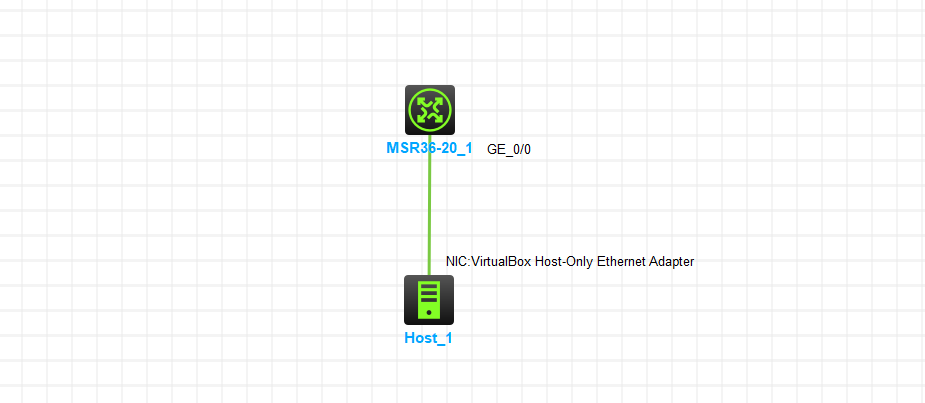
任务需求:在主机上使用telnet远程连接至路由器
使用HOST主机与路由器相连
注意HOST主机的IP地址对应Windows上VirtualBox虚拟网口的IP地址
需要手动配置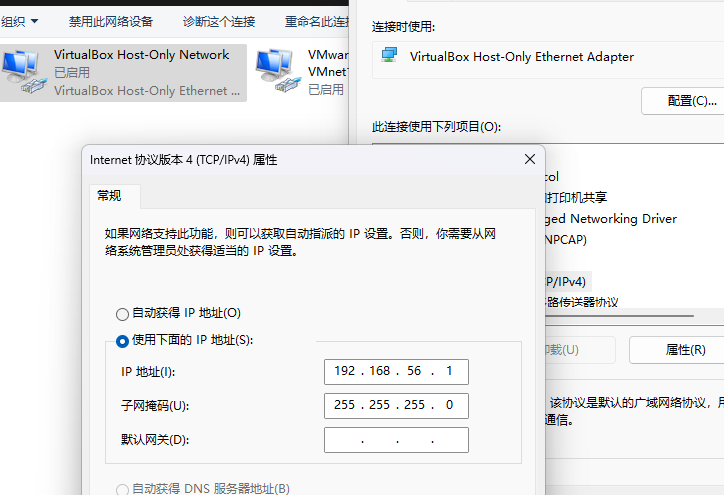
/*配置流程*/
[H3C]int g0/0
/*进入与主机相连接的接口,设置默认IP,与主机实现通信*/
[H3C-GigabitEthernet0/0]ip add 192.168.56.2 24
/*配置IP*/
[H3C]telnet server enable
/*开启Telnet服务*/
[H3C]local-user root
/*创建root用户*/
New local user added.
[H3C-luser-manage-root]password simple 2023.*.test
/*设置密码*/
[H3C-luser-manage-root]service-type telnet
/*设置服务类型*/
[H3C-luser-manage-root]authorization-attribute user-role level-15
/*设置用户权限等级为最大15*/
[H3C]user-interface vty 0
/*进入虚拟终端,可以是一个范围可以是一个数值,范围代表了一共可以有多少个虚拟连接例如vty 0 4就可以支持5个远程同时登入*/
[H3C-line-vty0]authentication-mode scheme
/*设置终端的加密方式为scheme*/
[H3C-line-vty0]user-role level-15
/*同样设置终端的权限等级为最大15*/
/*最后PC上连接测试*/SSH实验
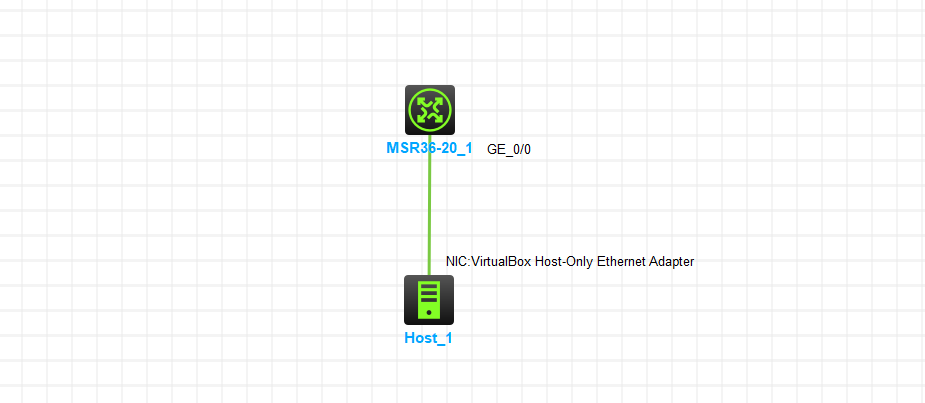
任务需求:在主机上使用ssh登录并远程操作路由器
/*配置流程*/
[H3C]public-key local create rsa
The range of public key modulus is (512 ~ 2048).
If the key modulus is greater than 512, it will take a few minutes.
Press CTRL+C to abort.
Input the modulus length [default = 1024]:1024
Generating Keys....
Created the key pair successfully.
/*创建本地验证rsa秘钥*/
[H3C]ssh server enable
/*开启SSH服务*/
[H3C]local-user root
[H3C-luser-manage-root]password simple 2023.*.test
[H3C-luser-manage-root]authorization-attribute user-role level-15
[H3C-luser-manage-root]quit
[H3C]user-interface vty 0
[H3C-line-vty0]authentication-mode scheme
[H3C-line-vty0]user-role level-15
[H3C-line-vty0]protocol inbound ssh
/*引入协议*/
/*最后在我们的真机上远程连接测试*/